1. Github CodespacesとClaude Codeのアカウント設定
本章では、バイブコーディングを始めるのに必須となるGitHubとClaude Codeのアカウント設定を行います。
開発者ツールへの心理的ハードルを乗り越える
「開発者向け」という言葉を見ると、多くの人が身構えてしまいます。
しかし、実際のところ、これから使うツールは特別なものではありません。今回利用するツールである、GitHubもClaude Codeも、一般的なWebサービスと同じようにメールアドレスと基本的な情報があれば、誰でも数分で始められます。
エンジニアでなくても安心してください。これらのツールは、プログラミングの専門知識がなくても使えるように設計されています。
GitHubアカウントの取得と基本設定
GitHubは、世界中の開発者がコードを管理・共有するプラットフォームです。あなたもこの環境を使って、バイブコーディングを進めていきます。
まず、GitHub.comにアクセスし、右上の「Sign up」をクリックしてください。
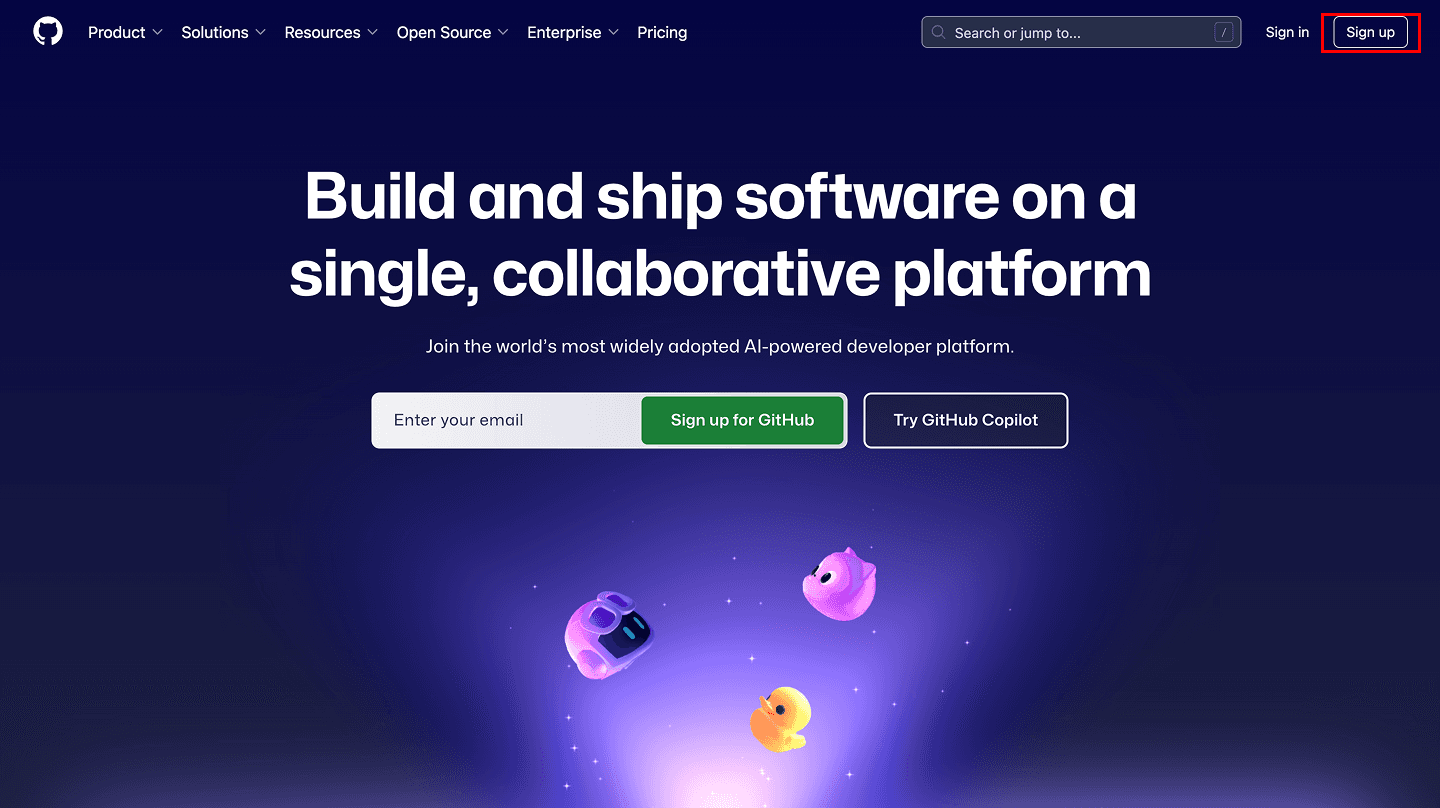
アカウント作成では、以下の情報を入力します:
- メールアドレス
- パスワード
- ユーザー名
- 居住地
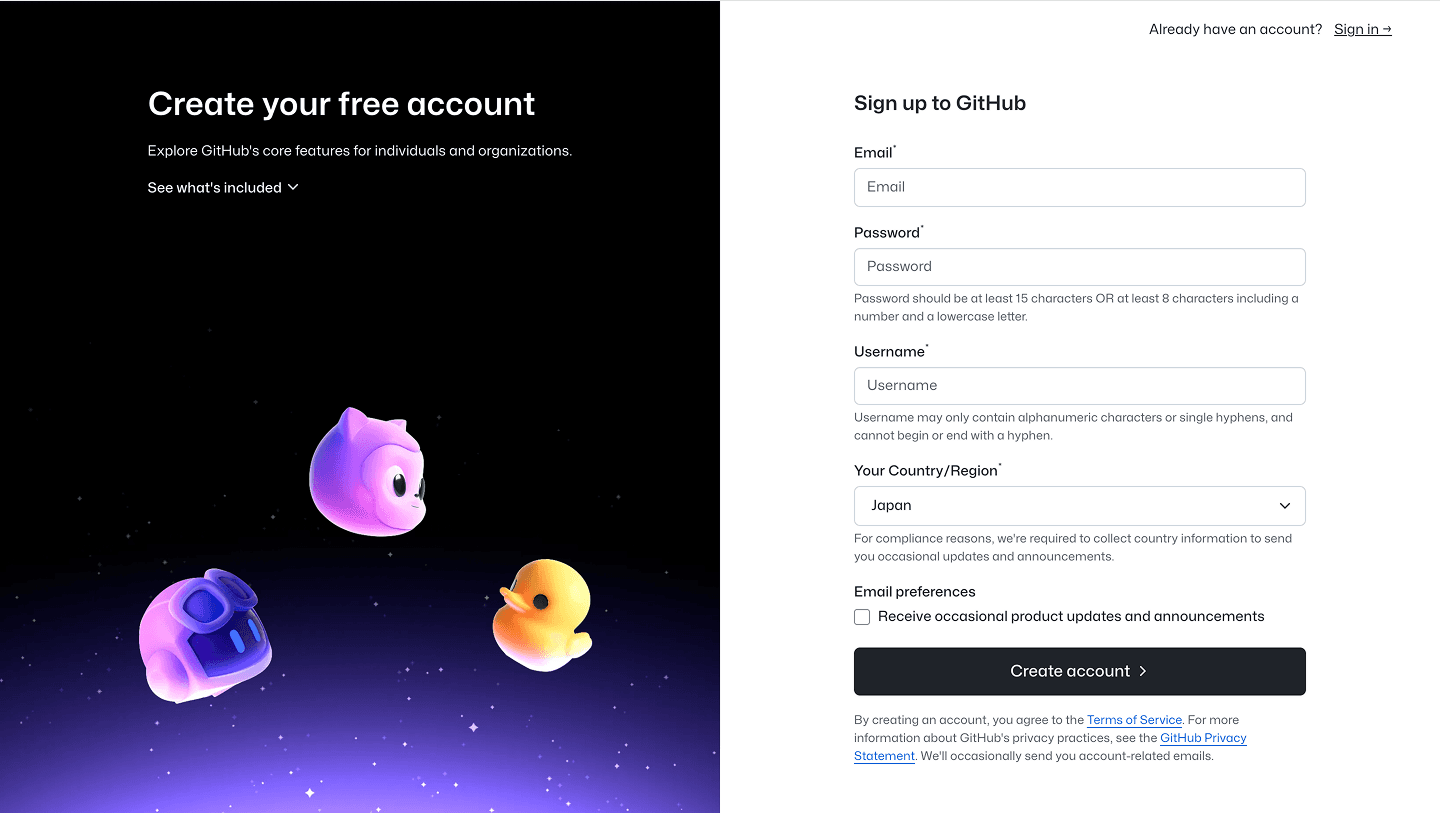
これでアカウントの登録は完了です。無料プランでも問題なく利用することができます。
GitHub無料プランでは、以下の機能が利用できます:
- 無制限のパブリック・プライベートリポジトリ
- 無制限のコラボレーター
- GitHub Actions: 月2,000分
- GitHub Packages: 500MB
- Codespaces: 120コア時間/月, 15GB/月
Codespacesは、GitHubの機能であり、ブラウザ上で動作する開発環境です。本書の内容を学習するにあたり、今回はこの機能を用います。
「コア時間」とは「CPUのコア数 × 利用時間」のことです。例えば:
- 2コアのマシンを1時間使うと → 2コア時間消費(月60時間まで利用可能)
- 4コアのマシンを1時間使うと → 4コア時間消費(月30時間まで利用可能)
初心者の学習用途であれば、デフォルトの2コアのマシンで十分です。つまり、実質的に月60時間も無料で使えると考えてよいでしょう。これだけあれば、今回の学習ではまず使い切ることはありません。
無料プランの制限事項と効率的な使い方
Codespacesの無料枠を効率的に活用するため、制限事項を理解しておきましょう。
前述した通り、Codespacesには、使用時間(Usage hours)とストレージ(Storage)の2種類の計測項目があります。どちらかが月間制限に達すると、追加料金を支払うまでCodespaceが利用できなくなります。
使用時間は、Codespacesが実際に動作している時間です。作業を中断する時は、Codespacesを停止することで、不要な時間消費を防げます。
ストレージは、Codespaces内に保存されるファイルの容量です。不要なファイルを削除し、大きなデータファイルは必要最小限に抑えることが重要です。
不要なCodespacesの削除も重要です。使い終わったCodespacesは削除して、ストレージ容量を節約してください。
使用量の確認は、GitHub SettingsのUsage reportで行えます。この画面では、現在の使用状況と残り時間・容量を確認できます。
これらのポイントを意識することで、無料枠内で快適にバイブコーディングを進めることができます。
Anthropicアカウントの取得とClaude Code準備
次に、Anthropicでアカウントを作成し、Claude Codeを使用する準備を整えます。
Claude Codeにアクセスし、Pro版の「Sign up」をクリックしてください。
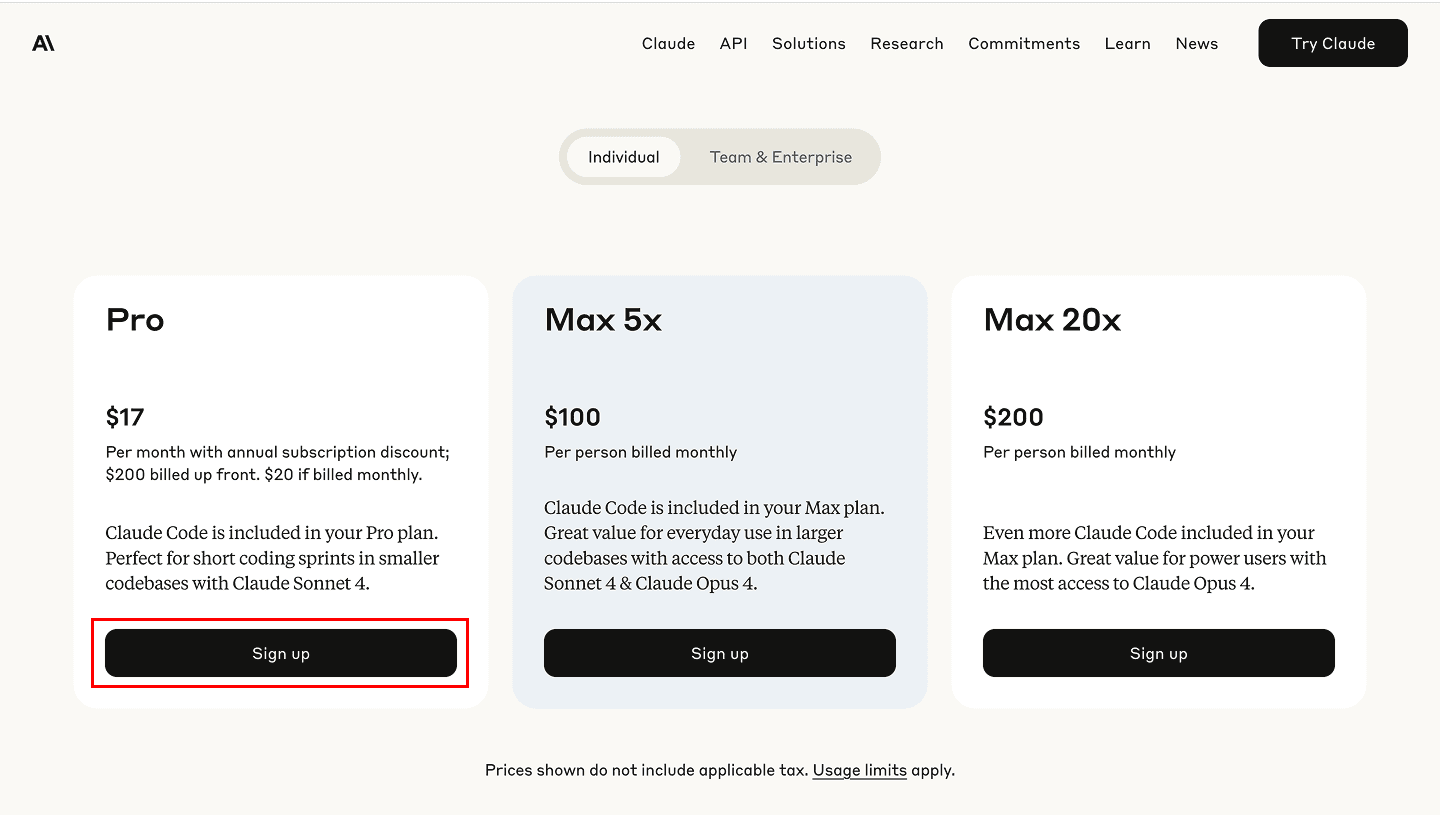
アカウント作成では、メールアドレスとパスワードを入力します。Googleアカウントがある場合は、「Continue with Google」を選択すると簡単に登録できます。
Pro版では、以下の機能が追加されます:
- Claude Codeへのアクセス
- より高い使用量制限
- 優先的なサーバーアクセス
- 新機能への早期アクセス
料金は月額制で、いつでもキャンセルできます。実際に、多くの学習者は1-2ヶ月程度でスキルを習得しています。
これでアカウントの設定が完了しました。次章では、実際にCodespacesを使って開発環境を構築し、バイブコーディングを体験していきます。